Win10更改盘符的操作方法!
时间:2017-04-06 来源:互联网 浏览量:
在Win10系统中该如何修改磁盘盘符呢?在本文中系统粉小编给大家分享下win10系统中更改盘符的详细操作方法!
Win10更改盘符的操作方法:
1、在开始菜单上单击鼠标右键,选择【磁盘管理】;
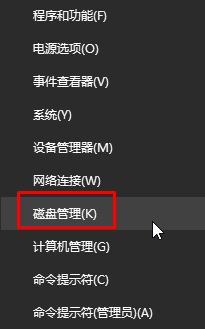
2、在对应驱动器上单击右键,选择【更改驱动器号和路径】;
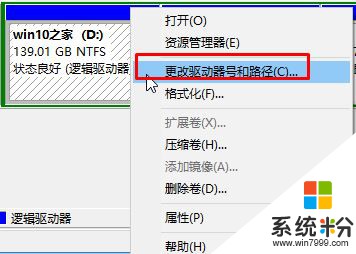
3、点击【更改】按钮;
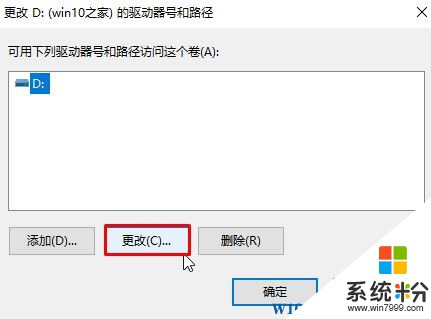
4、在【分配以下驱动器号】后面下拉菜单中选择需要修改的盘符号,点击【确定】-【是】即可。
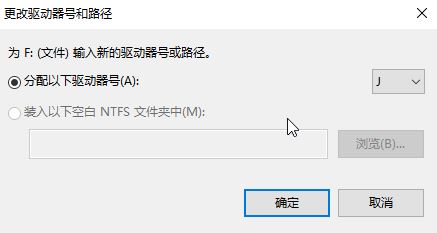
以上就是Win10更改盘符的操作方法!
Win10更改盘符的操作方法:
1、在开始菜单上单击鼠标右键,选择【磁盘管理】;
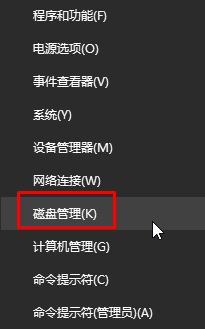
2、在对应驱动器上单击右键,选择【更改驱动器号和路径】;
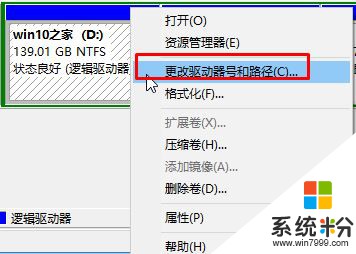
3、点击【更改】按钮;
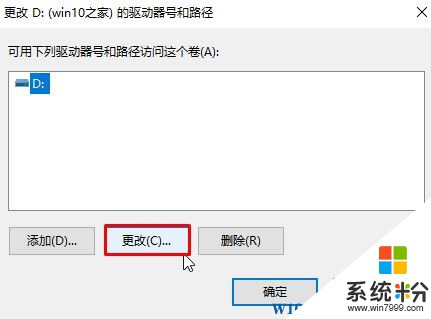
4、在【分配以下驱动器号】后面下拉菜单中选择需要修改的盘符号,点击【确定】-【是】即可。
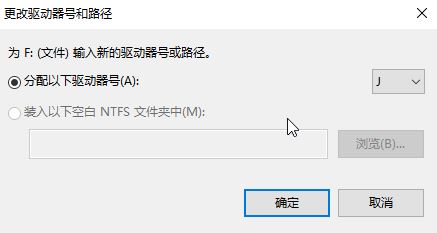
以上就是Win10更改盘符的操作方法!
我要分享:
相关教程
- ·Win10如何修改盘符 Win10修改盘符的方法 Win10 修改盘符 Win10修改盘符的方法
- ·win10如何修改盘符, win10修改盘符的方法
- ·Win10操作中心快速操作功能更改设置技巧
- ·Win10系统怎样修改磁盘盘符?win10修改磁盘盘符的方法!
- ·Win10如何修改盘符(含磁盘分区及光驱盘符)? Win10修改盘符(含磁盘分区及光驱盘符)的方法
- ·win10企业版更改用户名的操作方法!^_^
- ·桌面文件放在d盘 Win10系统电脑怎么将所有桌面文件都保存到D盘
- ·管理员账户怎么登陆 Win10系统如何登录管理员账户
- ·电脑盖上后黑屏不能唤醒怎么办 win10黑屏睡眠后无法唤醒怎么办
- ·电脑上如何查看显卡配置 win10怎么查看电脑显卡配置
win10系统教程推荐
- 1 电脑快捷搜索键是哪个 win10搜索功能的快捷键是什么
- 2 win10系统老是卡死 win10电脑突然卡死怎么办
- 3 w10怎么进入bios界面快捷键 开机按什么键可以进入win10的bios
- 4电脑桌面图标变大怎么恢复正常 WIN10桌面图标突然变大了怎么办
- 5电脑简繁体转换快捷键 Win10自带输入法简繁体切换快捷键修改方法
- 6电脑怎么修复dns Win10 DNS设置异常怎么修复
- 7windows10激活wifi Win10如何连接wifi上网
- 8windows10儿童模式 Win10电脑的儿童模式设置步骤
- 9电脑定时开关机在哪里取消 win10怎么取消定时关机
- 10可以放在电脑桌面的备忘录 win10如何在桌面上放置备忘录
win10系统热门教程
- 1 win10网络共享中心卡死该怎么办?win10网络共享中心打不开的解决方法!
- 2 win10怎么自动更新时间 Win10如何设置自动更新时间和日期
- 3 Win10自动更新怎么关闭?最有效禁止Win10自动更新的方法!
- 4win10系统麦克风修复方法,win10系统麦克风设置方法
- 5色彩缤纷!Win10 TH2不换主题色开启彩色标题的方法
- 6w10清除已经使用背景图片痕迹的方法【图文】
- 7Win10快速锁定电脑快捷键!Win10屏锁快捷键介绍
- 8win10查看wifi已保存密码 如何在Win10电脑上查看已连接的WIFI密码
- 9w10电脑语言包下载失败怎么办|w10语言包下载失败解决方法
- 10微软推送Win10更新KB3133431用于修复IE浏览器Flash严重问题
最新win10教程
- 1 桌面文件放在d盘 Win10系统电脑怎么将所有桌面文件都保存到D盘
- 2 管理员账户怎么登陆 Win10系统如何登录管理员账户
- 3 电脑盖上后黑屏不能唤醒怎么办 win10黑屏睡眠后无法唤醒怎么办
- 4电脑上如何查看显卡配置 win10怎么查看电脑显卡配置
- 5电脑的网络在哪里打开 Win10网络发现设置在哪里
- 6怎么卸载电脑上的五笔输入法 Win10怎么关闭五笔输入法
- 7苹果笔记本做了win10系统,怎样恢复原系统 苹果电脑装了windows系统怎么办
- 8电脑快捷搜索键是哪个 win10搜索功能的快捷键是什么
- 9win10 锁屏 壁纸 win10锁屏壁纸设置技巧
- 10win10系统老是卡死 win10电脑突然卡死怎么办
